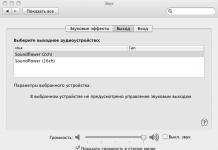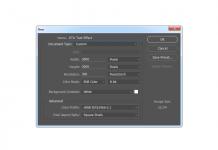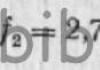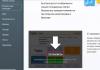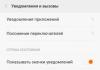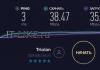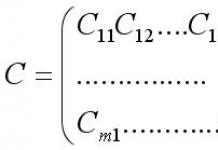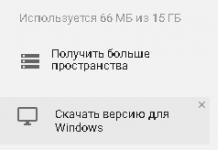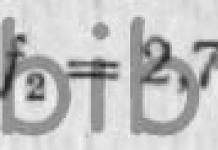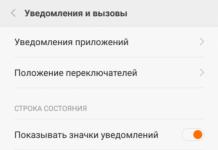* Recommended to upload a 720*312 image as the cover image
Article Description
И снова здравствуйте дорогие Mi-фаны!!! Сегодня я решил вам рассказать об инженерном меню наших смартфонов. ВНИМАНИЕ!!! Хочу предостеречь, чтобы вы с умом обращались с многочисленными системными настройками. Если вам потребовалось починить или проверить какой-либо модуль в телефоне, не стоит сразу самостоятельно менять параметры инженерного меню, лучше сначала поискать инструкцию в интернете именно для вашего случая. При не правильном использовании инженерного меню, ваш смартфон с вероятностью 99% станет кирпичём!!!Большинство Android устройств имеют скрытые функции, к числу которых относится инженерное меню Xiaomi, да и любого другого телефона. Скрывается оно в первую очередь от неопытных пользователей чтобы те не наломали дров. Смартфоны Xiaomi имеют множество самых разнообразных настроек, начиная от кастомизации и тем, заканчивая всевозможными прошивками и лаунчерами. В этой статье я расскажу вам, что такое инженерное меню в смартфонах Xiaomi, как его включить и там настроить различные параметры. Практически у всех телефонов случаются программные сбои, источник которых может быть в прошивке. Для их выявления и определения типа поломки существует специальное сервисное меню, через которое можно протестировать каждый модуль в телефоне и выявить суть неполадки.Что такое инженерное меню: Инженерное меню - это вшитая функция в смартфоны Xiaomi, которая позволяет пользователям MIUI запускать аппаратную проверку своих устройств. Это нужно для того, чтобы удостовериться, что все аппаратные компоненты работают как положено. К примеру, в инженерном меню можно проверить битые пиксели на дисплее, отрегулировать громкость, а также откалибровать работу различных датчиков. Плюсы этого режима в следующем:1. Легко использовать.2. Работает на всех телефонах Xiaomi: Redmi и Mi.3. Не требуется никаких внешних аппаратных компонентов.4. Можно избежать сервисных центров и отремонтировать все самому.Минусы:1. При не правильном использовании меню, существует риск вывести из строя свой смартфон!!!Как попасть в инженерное меню? Повторюсь: Ошибочное применение кодов может привести к выходу телефона из строя и полной потере вашей информации. Поэтому, перед какими-либо действиями, лучше сохраните данные и сделайте бэкап!!! И запомните: Все дальнейшие манипуляции с инженерным меню вы делаете на свой страх и риск!!! Автор статьи не несет за это ответственности!!!1. Чтобы войти в этот режим, вам нужно просто открыть стандартное приложение «Телефон» и при помощи сенсорной клавиатуры набрать следующую комбинацию: *#*#6484#*#*. Это должно сработать в большинстве случаев. (Коды инженерного меню телефона Xiaomi *#*#6484#*#*)2. Если же ваш телефон не реагирует, попробуйте эти комбинации.*#*#3646633#*#**#*#4636#*#* (Скрытые коды открывающие более полный доступ к скрытым опциям телефона *#*#3646633#*#* и *#*#4636#*#*)3. Если и это не работает, попробуйте зайдите в Настройки Об устройстве и несколько раз подряд нажать на версию ядра.(от 5 до 10 раз). Проделывайте это, пока не откроется меню.(Считаю самым простым способом)4. Если не помогло и это, то для выхода в инженерное меню существуют такие программы как: MTK Engineering и MobileUncle Tools, но это совсем другая история.И так будем считать, что вы попали в меню, теперь расскажу об основных возможностях этой утилиты. Ниже указано, как проверить ваш Mi-смартфон. Выглядят «секретные настройки» так (в зависимости от телефона вид может немного отличаться). На некоторых других моделях инженерное меню имеет такой вид: Key-проверка на работоспособность физических кнопок.Blacklight-тестирование дисплея на яркость.TouchPanel-тестирование сенсора.TFlash-проверка карты памяти.Bluetooth-ищет все доступные устройства.Sim Card-проверка наличия сим-карт.Vibration-тест на вибрацию.Кольцевая проверка-тестирует разговорный микрофон на запись и проигрование.Lcd-цвета дисплея.Gyro-работа гироскопа.G-sensor-датчик скорости.Proximity Sensor-отвечает за затухание экрана при разговоре.Optical Sensor-оптический сенсор.Magnetic Sensor-магнитный сенсор.Rtc-встроенные часы.Speaker-проверка разговорного динамика.Receiver-проверка стандартного динамикак.Headset-тест разъёма под наушники, гарнитуры и воспроизведение звука.Led-индикатор уведомлений.Fm-проверка работы радио.Camera-тест камеры и вспышки.Battery-работа аккумулятора и зарядки.Wi-Fi(иногда WLAN)-ищем точки доступа.Torch-проверка фонарика.Как в инженерном меню запустить аппаратный тест:В этом меню вы увидите пункт Automatic Test. Нажмите на него, автоматический тест проведет вас через каждый тест каждого компонента отдельно, включая тестирование датчиков, громкости, камер, вибромотора, Bluetooth, Wi-Fi, сенсорного экрана и т. д. Даже для простых вещей, таких как светодиодный индикатор и проверка кнопок. При нажатии на пункт Single Item Test (Проверка одного элемента) вам покажутся названия всех аппаратных компонентов устройства. Если у вас возникнут проблемы с конкретным компонентом, к примеру динамиком и громкостью, вы можете выбрать этот параметр и откалибровать параметр.Например, нажмите «WLAN», если вы хотите протестировать свой модуль Wi-Fi, нажмите «Гироскоп» для тестирования возможностей гироскопа. Аналогично, вы можете протестировать любой аппаратный компонент, по одному за раз с помощью Single Item Test.(Расшифровка каждого компанента выше)Кнопка Test Report покажет вам подробные результаты теста железа. Таким образом, вы можете определить, являются ли какие-либо аппаратные компоненты неисправными или сломанными. Отчет о тестировании указывает на неисправный компонент как «FAIL» и функционирующий компонент как «PASS». Если какой-либо тест не завершен, в нем указано «NOT TEST».SW and WH Version - версия программного обеспечения и оборудования предоставляет все сведения о версии программного обеспечения устройства, которое в настоящее время работает на устройстве. А также все сведения о версии аппаратного обеспечения вместе с номерами IMEI, если вам требуется узнать эти данные.Device View содержит информацию о процессоре, панели дисплея, батарее, Bluetooth и других вещах вместе с информацией о производителях этих компонентов. Вся эта информация также может использоваться для проверки того, является ли ваше устройство оригинальным или поддельным.Стоит отметить, что инженерное меню работает на всех устройствах Xiaomi и является универсальным способом проверки техники на оригинальность и работоспособность. На этом я заканчиваю. С вами был Алекс. Пока!!!
Если вы плохо слышите собеседника или смартфон недостаточно громко воспроизводит музыку, можно попробовать увеличить громкость динамиков, микрофона и наушников.
Разумеется, речь не идет о стандартной регулировке громкости с помощью качельки громкости или различных программ для усиления звука. Мы расскажем, как увеличить громкость Андроид через - скрытый от посторонних глаз раздел для разработчиков и гиков, которые не боятся экспериментировать и несут ответственность за свои действия.
Инженерное меню в том виде, которое оно должно быть, доступно только для пользователей гаджетов на процессоре MediaTek. Чтобы его активировать, можно воспользоваться специальными кодами (*#*#54298#*#* и *#*#3646633#*#*), которые вводятся, как обычный номер телефона. Альтернативный и более удобный способ - использование или простых приложений:
Чтобы увеличить громкость смартфона и планшета на Android, зайдите в инженерное меню любым из удобных способов, выберите MTK Settings, далее раздел Hardware Testing - Audio. В открывшемся списке есть 10 категорий, нас интересуют 5 из них:
- Normal Mode (обычный режим).
- Headset Mode (наушники).
- LouadSpeaker Mode (громкая связь).
- Headset_LoudSpeaker Mode (режим гарнитуры).
- Speech Enhancement (речь).
В первой строке под названием Type любого из разделов есть несколько подкатегорий:
- Sip: настройка звонков через интернет (непонятно).
- Mic: увеличение или уменьшение чувствительности микрофона.
- Sph: слуховой динамик.
- Sph2: второй слуховой динамик (есть не во всех смартфонах).
- Sid: настройка эха, рекомендуем не трогать этот параметр.
- Media: уровень громкости мультимедиа.
- Ring: громкость входящего вызова.
- FMR: настройка радио-звука.
В зависимости от потребностей и целей нужно выбрать интересующий раздел и внести определенные изменения. Например, вас плохо слышит собеседник, нужно настроить микрофон:
- Выберите раздел Mic и Level (уровень, шаг кнопкой качельки громкости, например, 10).
- В поле Value is 0-255 укажите цифру больше стандартной и нажмите Set.
- Появится окно с надписью Setting success - все прошло нормально.

В нашем случае 184 было заменено на 220, и микрофон действительно стал чувствительнее на максимальной громкости, даже пришлось потом поставить стоковое значение.
Следующий пример - нужно увеличить громкость разговорного динамика:
- Выбираем раздел Sph.
- Выбираем уровень (здесь их обычно 6, от тихого к самому громкому). Как правило, регулируют самый высокий уровень, то есть Level 6.
- В поле Value is 0-160 введите значение от 140 до 160 и нажмите Set.

Последний пример: чтобы увеличить громкость уведомлений, выберите раздел Ring и нужный уровень, пропишите максимально допустимое значение и нажмите Set.

Если вас интересует настройка и увеличение громкости при использовании наушников или громкой связи, зайдите в соответствующий раздел и произведите аналогичные настройки.
Еще раз предупреждаем: неправильные или необдуманные действия могут негативно отразиться на работе гаджета. Мы за это ответственности не несем.
Свои смартфоны компания Xiaomi выпускает в огромных количествах, и никто не застрахован от заводского брака.
Если вы испытываете дискомфорт и динамик смартфона кажется вам тихим, попробуйте воспользоваться нашими советами. Если ни один совет не поможет вам увеличить громкость на Xiaomi, в этом случае можно предположить, что, у Вас заводской брак.
Все действия со смартфоном необходимо производить на свой страх и риск, поскольку в инструкциях будут задействованы системные файлы.
Установка патчей для громкости через Recovery
На известном форуме были выложены патчи для двух оболочек и решающие проблемы со звуком на Xiaomi. Для установки данных патчей должно быть на Xiaomi меню recovery, воспользуйтесь нашей инструкцией « ».
Скачиваем архив под вашу оболочку и копируем на карту памяти, через меню Recovery выбираем пункт «Install with zip» указываем путь к архиву. После установки перезагружаем смартфон и проверяем результат.
Увеличиваем громкость в наушниках Xiaomi
В данном способе мы будем изменять системные файлы, поэтому потребуется Root доступ (ссылка на статью выше).
Устанавливаем проводник, он потребуется для открытия системного файла, ищем файл «mixer_paths_tasha». В файле находим строки
11 » />
11 » />
Параметр «value» меняем на 16, сохраняем настройки и перезагружаем Xiaomi, проверяем.
MIUI 9 тихий звук в наушниках
Если после обновления у вас стал тихий звук в наушниках, попробуйте следующее – «Настройки» — «Дополнительно» — «Регион» в списке выбрать «Тайвань» или «КНДР». Если изменений нет, попробуйте перезагрузить устройство.
Напишите в комментарии, удалось ли решить вашу проблему с громкостью на Xiaomi ?
Тихий звук - неприятность, подстерегающая возбужденного от долгожданной покупки владельца телефона. Заводские характеристики имеют усредненный характер, рассчитанный на всех. Только вы сами сможете настроить тот уровень звука, который бы вас устроил. Увеличить громкость в наушниках на Xiaomi, когда не хватает выведенной в максимум качельки громкости - задача нашей статьи.
Есть несколько объективных причин, они собраны мной из независимых источников, ну и мои собственные скромные наблюдения дополняют картину.
- Уже упомянутое выше, среднее значение громкости разговорного динамика, микрофона, громкоговорителя, словом, всех атрибутов аудио системы смартфона. Достанется пользователю вместе с новеньким аппаратом. Иногда параметры настолько занижены, что звук еле слышен.
- Баг прошивки. Либо сидит изначально в MIUI, либо прилетает в обновлении по воздуху. Из серии непредвиденных и непредсказуемых ошибок, от которых не защитишься изначально, нужно по факту исправлять.
- Аппаратная неисправность. Самая вероятная причина в процентном отношении ко всем остальным. Подразделяется на несколько видов:

- Ваш телефон забит под завязку. Внутренняя память трещит по швам, устройство работает с непонятными подвисаниями и багами. Ошибки сыпятся, как их ведра. Возможное течение событий, когда смартфон на 100% загружен. К звуку это тоже имеет отношение.
- В шторке случайно нажаты иконки - без звука, полет. Внимательно смотрите на строку состояния, все перед вами.
- Исходный файл, который вы слушаете, например, музыкальный, плохого качества. Проверьте все режимы прослушивания аудио и установите первопричину. Не делайте вывода по одному воспроизведенному элементу.
Увеличение громкости через recovery
Не лучший метод, чтобы увеличить громкость динамика на Андроиде, для последней фирменной оболочки MIUI 9 несколько потерял актуальность, ввиду того, что есть более простые решения. О них пойдет речь ниже, а пока предлагаю искушенным пользователям новейшую инструкцию с форума 4pda.
Для начала, необходимые условия для его реализации:
- наличие root-прав;
- разблокированный загрузчик;
- установленное кастомное рекавери TWRP.

Если все это присутствует, то приступаем.
- Устанавливаем файловый менеджер с рут-правами. На выбор, они все хороши: Root Browser, ES проводник, Total Commander. Скачать можно с Play Маркета.
- Заходим в папку system установленным менеджером и создаем в ней другую папку под названием su.d. Даем ей права - rwxr-xr-x. Кто сомневается, почитайте, как это делается. Данная инструкция краткая.
- Во вновь созданную папку помещаем указанный архив . Выставляем для него те же права - rwxr-xr-x.
- Перегружаем телефон.
- Загружаемся в рекавери и устанавливаем скачанный ранее zip-файл . Просто нажмите INSTALL.
- Не выходя из TWRP устанавливаем другой архив (также заранее приготовленный).
- Перегружаемся в систему, итогом всех манипуляций будет новая иконка на столе с буквой V посередине.
- Заходите в установленную программу и настраивайте звук. Здесь нужно выбрать свой тип наушников или динамика телефона. Предлагается повысить все частоты эквалайзера до максимума и поднять общее усиление на 6 децибел.
- Включите звучание и насладитесь уровнем громкости. Проверьте, не захлебывается ли динамик, может надо немного понизить. Берегите барабанные перепонки.
Кто не хочет заморачиваться установкой данной утилиты, предлагаю патч , подходит практически ко всем версиям MIUI. Установка также из-под кастомного рекавери простой инсталляцией файла. Никаких дальнейших действий от вас не требуется, изменения в ОС уже проведены.
Меняем значения в системном файле
Лучший способ увеличить громкость Xiaomi на данный момент. Однако и он не лишен недостатков. Потребуются root-права, без них не обойтись. Далее, устанавливаем указанный файловый менеджер из списка, и выполняем действия:

Последние изыскания ограничивают параметры, подлежащие корректировке, возможно, пункт 5 приведет к чрезмерному усилению звучания. Для начала ограничьтесь пунктом 4. Советую вам перед началом процедуры внимательно ознакомиться с принципами работы файлового менеджера, иначе можете навредить смартфону, удалив больше чем следовало.
К сожалению, нет действительно универсальной инструкции на все, без исключения, выпущенные модели. Некоторые уже устарели, фирменная оболочка от производителя бесконечно меняется и пути решения возникающих проблем тоже.
Настройки громкости через инженерное меню
К этому методу всё вышеописанное применимо на сто процентов. Некогда наиболее доступный способ регулировки системных параметров громкости звука, стал совершенно неактуален. На данный момент инженерное меню представляет собой набор тестов звучания всех атрибутов аудиосистемы телефона, какие-либо действия со значениями характеристик прослушанного удалены. Констатируем: на сегодняшний день через инженерное меню повысить уровень звука не удастся.
Для особо упорных пользователей, правда, есть выход из положения. Понижение прошивки до значения ниже 9.2 приведет к тому, что в вашем распоряжении окажется вся палитра некогда востребованных настроек. Заходите через номеронабиратель в сервисное меню - *#*#6484#*#* и пользуйтесь.

Но для полного описания этого, не совсем логичного, хода, мне пришлось бы окунуться в дебри процедуры понижения прошивки, что не входит в сферу интересов данной статьи. Я указал вам лишь возможный путь, решайте сами, нужен он вам или нет.
Настраиваем плавную регулировку
Некогда можно было в два приема все поменять, указав большую дискретность шагов громкости из инженерного меню. Теперь, по описанным выше причинам, все усложнилось.
Предлагаю вам нарытый мной на форуме 4pda метод, основанный на правке следующих системных файлов:
- conf;
- prop.
Первые три лежат в папке system/etc, последний - в system. Запись исправлений доступна из файлового менеджера наделенного правами суперпользователя (см. выше).
Правок довольно много, отсылаю вас к , чтобы не переносить чужой труд себе в статью. Изменения, сделанные вами, будут значительны, поэтому хорошенько подумайте, перед тем как пускаться в столь рискованное, с моей точки зрения, плавание по волнам системы MIUI. Награда самым настойчивым - не будет больше режущих ухо перепадов при увеличении громкости, звуком останетесь довольны.
Тихий звук в наушниках на MIUI 9
Как временное решение проблем, предлагаю простой способ усилить звук на последней версии MIUI. После обновления до девятой версии фирменной оболочки компании замечен баг по снижению уровня громкости в наушниках. Помогает смена региона:

Кроме того, в расширенных настройках найдется опция - наушники и звуковые эффекты. При подключении гарнитуры становится активной регулировка эквалайзера. С его помощью, повысив все частоты до максимума, можно увеличить громкость xiaomi. Выберите нужный вам тип наушников, в соответствии с используемыми, телефон поможет вам в настройке качества и громкости воспроизводимого звука.
Часто пользователи сталкиваются с неполадкой плохого звука в устройстве. Бывает слабое звучание музыки или неразборчивая речь собеседника. Не стоит бежать в сервисный центр и заказывать замену динамика. Причины некачественного звука могут быть легко устранимы.
Почему в Xiaomi плохая слышимость
Прежде чем ликвидировать поломку, стоит точно определить причину плохого звучания динамика. От этого зависит способ ее устранения.
1. Заниженные заводские настройки. Если у смартфона наблюдалась неважная слышимость сразу после его приобретения, то скорее всего производитель неправильно выставил параметры. Дефект устраним самостоятельно.
2. Механические повреждения. Вполне может быть, что при падении Ксиаоми с высоты на жесткую поверхность повредился динамик. Понять это сразу не получится, так как обычно звук начинает пропадать спустя какое-то время. В таком случае потребуется помощь специалиста и скорее всего замена комплектующей.
3. Предельная загруженность внутренней памяти. Когда «родной» накопитель на устройстве остается практически без свободного места, то звуковые сигналы начинают поступать с большими помехами.
4. Неправильно установленные настройки. Пользователь случайно может сбить параметры и выставить вместо «обычного», «тихий». Это самый примитивный сбой, решаемый в несколько кликов.
Как увеличить громкость динамика через USSD настройки на телефоне?
Приведенный ниже алгоритм действий понадобится, когда производитель ошибся с настройками. В процессе наладки следует быть крайне внимательным, чтобы не сбить другие опции. Он подойдет для более старых прошивок MIUI.
1. Открыть на рабочем столе «Телефон».
2. Ввести номер: *#*#3646633#*#* (*#*#6484#*#*).
3. После загрузки экрана найти строку «Hardware» – «Audio». Откроется большой список опций. Требуются первые пять.
- Гарнитура;
- Стандартный режим;
- Речь;
- Громкая связь;
- Наушники

Важно! Настраивать только функции со сбоями. Не стоит браться за «Наушники», если барахлит «Громкая связь».
4. Нажать на строку с неполадкой и оттуда войти в «Headset Mode».
5. В «ring», «media», «sph» выставить по очереди числовое увеличение громкости. В пункте «Level» выбрать значение от 0 до 255, где 0 – это ее отсутствие, а 255 – максимальное значение. При выставлении значения максимум не выставлять, иначе комплектующая испортится полностью.

Как повысить громкость на Xiaomi через Recavery?
Воспользоваться данным методом лучше всего тем пользователям, которые уверены в своих технических знаниях. Прежде, чем приступить к манипуляциям, следует сделать резервное копирование данных. Для манипуляций нужны root-права .
Нужную утилиту для наладки можно найти на официальном сайте Ксиаоми.